Excel FILTER-functie
De FILTER-functie filtert een bereik van gegevens en retourneert dynamisch de overeenkomende resultaten volgens de criteria die u opgeeft.
Opmerking: De FILTER-functie is alleen beschikbaar in Excel voor Microsoft 365, Excel 2021 of nieuwere versies van Excel, en Excel voor het web.

Syntaxis
=FILTER(array, include, [if_empty])
Argumenten
- array (vereist): Het bereik of de array om te filteren.
- include (vereist): De logische test die een array van Booleaanse waarden (WAAR of ONWAAR) retourneert, wat aangeeft of de bijbehorende rij of kolom in array door FILTER moet worden doorgelaten.
- [if_empty] (optioneel): De waarde die wordt geretourneerd als er geen overeenkomende resultaten zijn in de opgenomen array.
Retourwaarde
De FILTER-functie retourneert een array.
Functienotities
- array kan worden opgegeven als een rij met waarden, een kolom met waarden, of een combinatie van rijen en kolommen met waarden.
- De dimensies van include moeten gelijk zijn aan die van het array-argument.
- Om twee of meer criteria in include toe te voegen, moet u elk criterium tussen haakjes plaatsen en ze verbinden met een sterretje (*).
- Het resultaat dat door FILTER wordt geretourneerd, zal uitstromen naar een bereik van cellen op de manier waarop uw originele gegevens van array zijn georganiseerd. Als een of meer cellen in het stroomgebied niet leeg zijn, wordt de fout #SPILL! geretourneerd.
- Als een van de waarden die als het include-argument worden opgegeven een fout bevat of niet kan worden omgezet in een Booleaanse waarde, retourneert FILTER een foutmelding.
- Tekstwaarden in de argumenten include of if_empty moeten tussen dubbele aanhalingstekens staan. Anders retourneert FILTER de fout #NAAM?.
- Om niets weer te geven wanneer er geen overeenkomende gegevens zijn, geef dan een lege string ("") op voor if_empty.
- FILTER retourneert de fout #BER.! als er geen overeenkomende gegevens zijn en de waarde voor if_empty niet is opgegeven.
- FILTER kan worden gebruikt tussen verschillende werkboeken. Zorg er echter voor dat de gerefereerde werkboeken open zijn. Anders wordt een #VERW!-fout geretourneerd als u de resultaatcel vernieuwt.
- De resultaten van FILTER zijn dynamisch, wat betekent dat ze automatisch worden bijgewerkt wanneer waarden in de brongegevens veranderen. De resultaten worden echter niet bijgewerkt als u nieuwe items toevoegt aan array. Om dit te corrigeren, moet u gestructureerde verwijzingen gebruiken als het array-argument.
Voorbeeld
Stel dat je een studententabel hebt zoals hieronder weergegeven, om de studenten te filteren die uit Klas A komen en meer dan 60 punten hebben gescoord, kopieer dan de onderstaande formule of voer deze in de linkerbovenste cel van de resultaattabel in en druk vervolgens op Enter om het resultaat te krijgen:
=FILTER(B3:E14,(B3:B14="Klas A")*(E3:E14>60),"GEEN RECORDS")
Of gebruik celverwijzingen om de formule dynamisch te maken:
=FILTER(B3:E14,(B3:B14=H3)*(E3:E14>J3),"GEEN RECORDS")
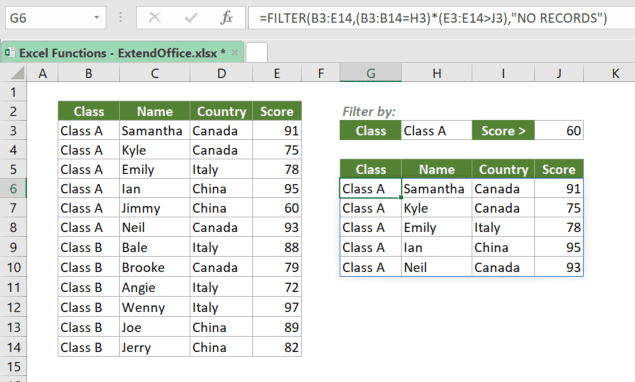
Voorbeeld van Geen Overeenkomsten
Stel dat je de studenten wilt filteren die uit Klas A komen en minder dan 60 punten hebben gescoord (blijkbaar is er geen score die minder is dan 60), om de resultaten weer te geven als niets of een bepaalde tekststring, kun je de onderstaande formules kopiëren en op Enter drukken om de resultaten te zien.
=FILTER(B3:E14,(B3:B14="Klas A")*(E3:E14<60),"") >>> Retourneert niets
=FILTER(B3:E14,(B3:B14="Klas A")*(E3:E14<60),"GEEN RECORDS") >>> Retourneert GEEN RECORDS

Gerelateerde functies
De SORT-functie sorteert de inhoud van een bereik of array in oplopende of aflopende volgorde.
De SORTBY-functie sorteert de inhoud van één bereik of array op basis van de waarden in een corresponderend bereik of array, ongeacht of het corresponderende bereik of array is opgenomen in het bereik of de array die moet worden gesorteerd.
De UNIQUE-functie extraheert unieke waarden uit een bereik van gegevens. De gegevens kunnen tekst, getallen, datums, foutwaarden, enz. bevatten.
De Beste Office Productiviteitstools
Kutools voor Excel - Helpt U Om Uit Te Blinken Tussen de Menigte
Kutools voor Excel Beschikt Over Meer Dan 300 Functies, Waardoor Wat U Nodig Hebt Maar Een Klik Verwijderd Is...
Office Tab - Schakel Tabbladgestuurd Lezen en Bewerken in Microsoft Office (inclusief Excel)
- Eén seconde om te schakelen tussen tientallen open documenten!
- Verminder honderden muisklikken voor u elke dag, zeg vaarwel tegen muisarm.
- Verhoogt uw productiviteit met 50% bij het bekijken en bewerken van meerdere documenten.
- Brengt Efficiënte Tabs naar Office (inclusief Excel), Net Als Chrome, Edge en Firefox.